Διαφήμιση
Λίγες εβδομάδες προτού η Microsoft κυκλοφορήσει την Ενημερωμένη Επέτειος των Windows 10 τον Ιούλιο του 2016, εξετάσαμε μερικά από τα λειτουργίες του λειτουργικού συστήματος που θα μπορούσατε να απενεργοποιήσετε με ασφάλεια 9 Χαρακτηριστικά των Windows 10 μπορείτε να απενεργοποιήσετε με ασφάλειαΤα Windows 10 είναι γεμάτα με χαρακτηριστικά, αλλά πολλά από αυτά είναι περιττά. Ακολουθεί ο τρόπος με τον οποίο μπορείτε να καθαρίσετε με ασφάλεια τα ανεπιθύμητα χαρακτηριστικά από το σύστημά σας των Windows 10 για πιο εύχρηστη εμπειρία. Διαβάστε περισσότερα .
Με την κυκλοφορία της ενημερωμένης έκδοσης δημιουργών την άνοιξη του 2017, ήρθε η ώρα να επανεξετάσουμε το θέμα. Η Microsoft έχει εισαγάγει μια σειρά από νέα χαρακτηριστικά, ρυθμίσεις και εφαρμογές, και κοσκινίζοντας μέσα από όλα αυτά είναι ένα από τα πρώτα πράγματα που πρέπει να κάνετε Κάντε αυτό αφού εγκαταστήσετε την ενημερωμένη έκδοση των Windows 10 δημιουργώνΗ ενημερωμένη έκδοση των Windows 10 δημιουργών θα κυκλοφορήσει σύντομα σε έναν υπολογιστή κοντά σας. Μόλις αναβαθμίσετε, προχωρήστε σε αυτές τις ρυθμίσεις, για να διαμορφώσετε νέες επιλογές και να επαναφέρετε τις προτιμήσεις απορρήτου. Διαβάστε περισσότερα όταν η ενημέρωση προσγειώνεται στο μηχάνημά σας.
Είτε θέλετε να απενεργοποιήσετε τις ενοχλητικές ειδοποιήσεις ασφαλείας των Windows App Store, να αποτρέψετε την εμφάνιση διαφημίσεων σε ολόκληρο το σύστημά σας ή απλά να βελτιώσετε την ταχύτητα του υπολογιστή σας, σας έχουμε καλύψει. Συνεχίστε να διαβάζετε για να μάθετε περισσότερα.
1. Microsoft Experiments
Ένας αυξανόμενος αριθμός εταιρειών τεχνολογίας θέλουν να κάνουν ζωντανές δοκιμές στο σύστημά σας ενώ το χρησιμοποιείτε. Η Microsoft είναι μία από αυτές.
Φυσικά, μερικές φορές οι δοκιμές ζουν με ωφέλη. θα αποκτήσετε έγκαιρη πρόσβαση σε δροσερά χαρακτηριστικά που αργότερα θα αποτελέσουν μέρος της ευρύτερης δημόσιας κυκλοφορίας. Άλλες φορές, μπορεί να μην γνωρίζετε ότι συμβαίνουν και μπορεί να έχουν αρνητικές επιπτώσεις στην απόδοση του συστήματός σας. Ευτυχώς, τα πειράματα είναι εύκολο να απενεργοποιηθεί Τρόπος απενεργοποίησης των πειραμάτων ρυθμίσεων της Microsoft στα Windows 10Η νεώτερη κόλπο της Microsoft με τα Windows 10 πειραματίζεται με τις ρυθμίσεις της συσκευής σας. Εδώ μπορείτε να σταματήσετε να το κάνετε αυτό. Διαβάστε περισσότερα .
Μπορείτε είτε να χρησιμοποιήσετε ShutUp10, μια εφαρμογή τρίτων με μια βολική ρύθμιση που ονομάζεται Απενεργοποιήστε την εκτέλεση πειραμάτων με αυτό το μηχάνημα από τη Microsoft.

Εναλλακτικά, μπορείτε να επεξεργαστείτε το μητρώο των Windows μόνοι σας. Ανοιξε το Αρχικο ΜΕΝΟΥ και πληκτρολογήστε Regedit. Πλοηγηθείτε στο HKEY_LOCAL_MACHINE \ SOFTWARE \ Microsoft \ PolicyManager \ τρέχουσα \ συσκευή \ System και ρυθμίστε το Επιτρέψτε τον πειραματισμό κλειδί για 0 για να απενεργοποιήσετε όλα τα πειράματα.
2. Απόκρυψη της εφαρμογής "Ρυθμίσεις"
Γιατί θέλετε να αποκρύψετε την εφαρμογή "Ρυθμίσεις"; Λοιπόν, αν πολλοί άνθρωποι χρησιμοποιούν τον υπολογιστή σας - ειδικά τα παιδιά - μπορεί να είναι ένας εξαιρετικός τρόπος για να βεβαιωθείτε ότι δεν βλάπτουν τίποτα και προκαλούν δυσλειτουργία της μηχανής σας.
Οι οδηγίες φαίνονται περίπλοκες, αλλά είναι πραγματικά απλή. Για να ξεκινήσετε, πατήστε το Το κλειδί των Windows και πληκτρολογήστε gpedit.msc. Αφού φορτωθεί ο επεξεργαστής πολιτικής ομάδας τοπικών ομάδων, κατευθυνθείτε προς Ρυθμίσεις υπολογιστή> Πρότυπα διαχείρισης> Πίνακας ελέγχου> Ρυθμίσεις προβολής σελίδας και κάντε διπλό κλικ.

Στο επόμενο παράθυρο, επιλέξτε Ενεργοποιήθηκε στην επάνω αριστερή γωνία και πληκτρολογήστε απόκρυψη: εμφάνιση παρακάτω Ορατότητα σελίδας ρυθμίσεων. Τέλος, κάντε κλικ στην επιλογή Ισχύουν.

Για να το ενεργοποιήσετε ξανά, επιστρέψτε στο Ορατότητα σελίδας ρυθμίσεων παράθυρο και επιλέξτε Δεν έχει ρυθμιστεί.
Σημείωση: Επειδή αυτό το τσίμπημα βασίζεται στον επεξεργαστή πολιτικής ομάδας, μπορείτε να το κάνετε μόνο εάν εκτελείτε το Windows Professional. Εναλλακτικά, μπορείτε εγκαταστήσετε με μη αυτόματο τρόπο τον επεξεργαστή πολιτικής ομάδας Τρόπος πρόσβασης στον επεξεργαστή πολιτικής ομάδας, ακόμα και στο σπίτι και τις ρυθμίσεις των Windows για να δοκιμάσετεΗ πολιτική ομάδας είναι ένα εργαλείο ηλεκτρικής ενέργειας που σας επιτρέπει να έχετε πρόσβαση σε προηγμένες ρυθμίσεις συστήματος. Θα σας δείξουμε πώς να το αποκτήσετε πρόσβαση ή να το ρυθμίσετε στο Windows Home και στις ισχυρές Πολιτικές ομάδας 5+ για εκκίνηση. Διαβάστε περισσότερα .
3. Ειδοποιήσεις του Κέντρου ασφαλείας του Windows Defender
Ως μέρος της ενημέρωσης δημιουργών, η Microsoft ανήγγειλε μια νέα λειτουργία που ονομάζεται Κέντρο ασφαλείας Windows Defender.
Η εφαρμογή στοχεύει στην απλοποίηση των διαδικασιών παρακολούθησης της υγείας, της απόδοσης και της ασφάλειας της συσκευής σας. Υπάρχουν πέντε υποενότητες: Προστασία από ιούς και απειλές, Απόδοση και υγεία συσκευών, Τείχος προστασίας και Προστασία δικτύου, Έλεγχος εφαρμογής και προγράμματος περιήγησης και Οικογενειακές επιλογές.
Ως μέρος της εφαρμογής, θα εμφανιστεί ένα εικονίδιο ειδοποίησης στο δίσκο του συστήματός σας. Για τους ανθρώπους που είναι εξοικειωμένοι με την ασφάλεια και την ασφάλεια, είναι ενοχλητικό. Πάντα σας πειράζει να αναλάβετε δράση σε φαινομενικά ασήμαντα ζητήματα.
Για να την απενεργοποιήσετε, πατήστε CTRL + ALT + Διαγραφή και πηγαίνετε στο Διαχείριση εργασιών> Έναρξη. Τέλος, ορίστε το Εικονίδιο ειδοποίησης του Windows Defender προς το άτομα με ειδικές ανάγκες.

4. Να επιτρέπονται μη επαληθευμένες εφαρμογές
Δεν ήταν ποτέ δυνατή η εγκατάσταση μιας εφαρμογής επειδή δεν είναι μια "επαληθευμένη εφαρμογή από το Κατάστημα"; Εάν έχετε δει ποτέ την παρακάτω οθόνη, θα ξέρετε τι εννοώ.

Και πάλι, είναι εύκολο να αποτρέψετε την παραβίαση αυτής της οθόνης στη ροή εργασίας σας. Παω σε Έναρξη> Ρυθμίσεις> Εφαρμογές> Εφαρμογές και λειτουργίες. Η πρώτη επιλογή στη λίστα των ρυθμίσεων είναι Εγκατάσταση εφαρμογών. Στο αναπτυσσόμενο μενού, επιλέξτε Επιτρέψτε σε εφαρμογές από οπουδήποτε.
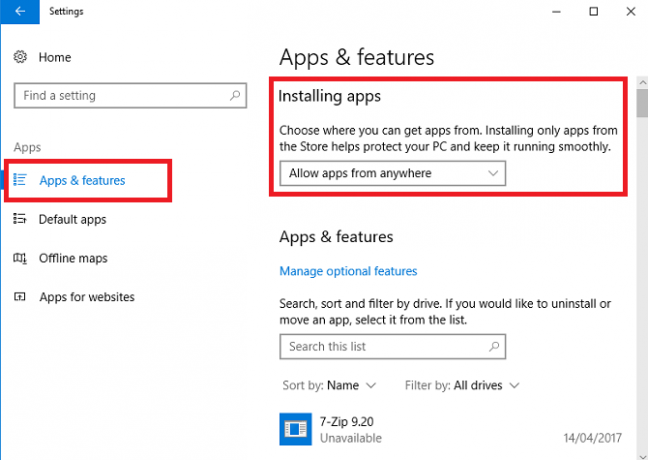
Προειδοποίηση: Η απενεργοποίηση αυτής της λειτουργίας ενδέχεται να σας ανοίγει σε κακόβουλο περιεχόμενο. Εάν δεν είστε σίγουροι για την ικανότητά σας να εντοπίσετε μια ψεύτικη εφαρμογή από μια νόμιμη εφαρμογή, ίσως είναι καλύτερα να επιλέξετε Προειδοποιήστε με προτού εγκαταστήσετε τις εφαρμογές από το εξωτερικό του καταστήματος αντί Επιτρέψτε σε εφαρμογές από οπουδήποτε.
5. Διαφημίσεις εξερευνητών αρχείων
Καθώς χρησιμοποιείτε την ενημέρωση των δημιουργών, θα συναντήσετε πολλά σημεία όπου η Microsoft έβαλε διαφημίσεις 5 μέρη για να βρείτε και να απενεργοποιήσετε τις διαφημίσεις στα Windows 10Δεν θα πρέπει να τοποθετείτε διαφημίσεις στο λειτουργικό σας σύστημα. Τα Windows 10 διαθέτουν μερικές διαφημίσεις και προσφορές. Θα σας δείξουμε πού να βρείτε και πώς να τα ξεφορτωθείτε. Διαβάστε περισσότερα . Ορισμένα από αυτά βρίσκονται για λίγο, μερικά από αυτά αποτελούν ένα νέο μέρος του λειτουργικού συστήματος.
Πάω να τρέχω μέσα από τρεις από τις πιο ορατές, και να εξηγήσω πώς να τις απενεργοποιήσετε. Πρώτα, Εξερεύνηση αρχείων Πώς να απενεργοποιήσετε τις διαφημίσεις στον Windows Explorer 10Τα Windows 10 έχουν γεμίσει περισσότερες διαφημίσεις στο λειτουργικό σύστημα από οποιαδήποτε έκδοση πριν από αυτήν. Πρόσφατα, ενδέχεται να έχετε αρχίσει να βλέπετε διαφημίσεις στον φάκελο "Εξερεύνηση αρχείων". Δείτε πώς μπορείτε να τα απενεργοποιήσετε. Διαβάστε περισσότερα .
Οι διαφημίσεις είναι αναμφισβήτητα η λειτουργία δημιουργίας "χαρακτηριστικό" που έχει λάβει την πιο κριτική από την κοινότητα των Windows. Η Microsoft σαφώς δεν θέλει να μπορείτε να τα αφαιρέσετε εύκολα. θα χρειαστεί να ψάξετε βαθιά σε μερικές ρυθμίσεις αρχείων για να τις απενεργοποιήσετε.
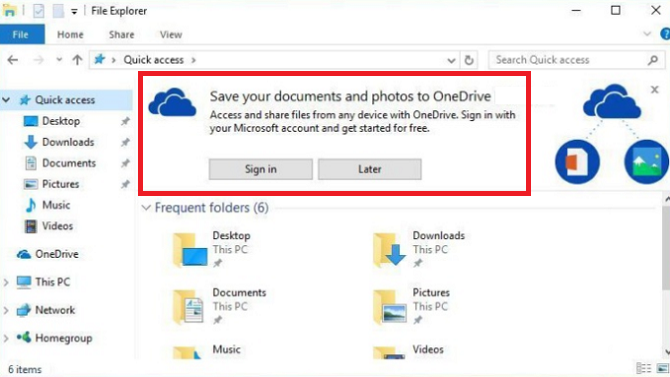
Πάτα το Windows κλειδί, τύπου Επιλογές εξερευνητή αρχείων, και επιλέξτε το Θέα αυτί. Τώρα μετακινηθείτε προς τα κάτω Εμφάνιση ειδοποιήσεων παροχέα συγχρονισμού και βεβαιωθείτε ότι έχετε αποεπιλέξει το πλαίσιο ελέγχου. Κάντε κλικ στο Ισχύουν όταν τελειώσετε.
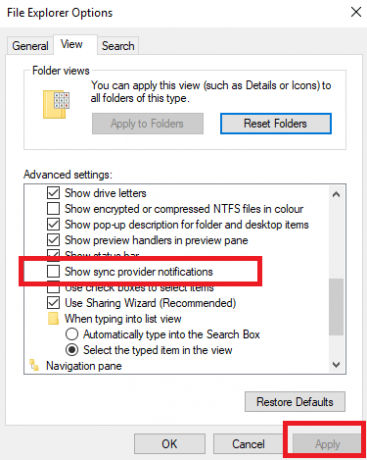
6. Διαφημίσεις Spotlight των Windows
Στη συνέχεια, διαφημίσεις Windows Spotlight. Είναι οι διαφημίσεις πλήρους οθόνης που βλέπετε στην οθόνη κλειδώματος.
Δεν είναι ένα νέο χαρακτηριστικό στην ενημερωμένη έκδοση δημιουργών. Συνήθως, έχουν διαφημίσει παιχνίδια και άλλα περιεχόμενα του Windows Store, αν και ορισμένοι χρήστες αναφέρουν ότι το πεδίο εφαρμογής τους έχει διευρυνθεί στην τελευταία έκδοση του λειτουργικού συστήματος.

Για να τα ξεφορτωθείτε, πυρπολίστε το Ρυθμίσεις app και ακολουθήστε Εξατομίκευση> Κλείδωμα οθόνης. Στο αναπτυσσόμενο μενού κάτω από το παράθυρο προεπισκόπησης, βεβαιωθείτε Windows Spotlight δεν έχει επιλεγεί. Επιλέξτε είτε Εικόνα ή Παρουσιάστε την παρουσίαση.
7. Προτεινόμενες εφαρμογές
Ο τελικός τύπος διαφήμισης που πρέπει να απενεργοποιήσετε είναι οι "Προτεινόμενες εφαρμογές". Θα τα δείτε να εμφανίζονται και στο μενού Έναρξη και στο παράθυρο διαμοιρασμού. Οι διαφημίσεις διαλόγου "Κοινή χρήση" είναι νέες στην "Ενημέρωση δημιουργών".
Δυστυχώς, οι ρυθμίσεις για την απενεργοποίηση των δύο εκδόσεων των διαφημίσεων βρίσκονται σε δύο ξεχωριστά μέρη. Όπως είπα, η Microsoft Πραγματικά δεν θέλει να τους απενεργοποιήσετε!

Για να απαλλαγείτε από τις προτάσεις του μενού Έναρξη, μεταβείτε στο Έναρξη> Ρυθμίσεις> Προσωποποίηση> Έναρξη και μετακινηθείτε προς τα κάτω. Βρείτε τη ρύθμιση που ονομάζεται Περιστασιακά εμφανίστε προτάσεις στην αρχή και σύρετε την εναλλαγή στην Μακριά από θέση.

Για να καταργήσετε προτάσεις από το μενού Κοινή χρήση, πρέπει να κάνετε κλικ στο Μερίδιο σε οποιοδήποτε σημείο του λειτουργικού συστήματος. Όταν κοιτάζετε το παράθυρο Κοινή χρήση, κάντε δεξί κλικ σε μία από τις υπάρχουσες εφαρμογές και στο untick Προβολή προτάσεων εφαρμογών. Τη στιγμή της γραφής, δεν υπάρχει τρόπος να απενεργοποιήσετε τις εφαρμογές από την εφαρμογή "Ρυθμίσεις".
8. Αρχική ομάδα
Έχω εξηγήσει προηγουμένως γιατί απενεργοποίηση της Ομάδας HomeGroup Πώς να απενεργοποιήσετε και να καταργήσετε το HomeGroup για WindowsΗ απενεργοποίηση του HomeGroup όχι μόνο βελτιώνει την απόδοση των Windows, αλλά μπορεί επίσης να αυξήσει δραματικά την ταχύτητα σύνδεσης του δικτύου σας. Θα σας δείξουμε πώς έχει γίνει. Διαβάστε περισσότερα είναι μια καλή ιδέα. Μπορεί να επιταχύνει το σύστημά σας και το δίκτυό σας και να καταργήσει την περιττή ακαταστασία από τα μενού σας και τα μενού περιβάλλοντος.
Οι οδηγίες βήμα προς βήμα είναι πέρα από το πεδίο αυτού του τεμαχίου, αλλά αν θέλετε να απενεργοποιήσετε τη λειτουργία, ανατρέξτε στον οδηγό πλήρους μήκους (ανατρέξτε στον παραπάνω σύνδεσμο) που εξηγεί τη διαδικασία.
9. Απενεργοποιήστε το εσωτερικό μικρόφωνο
Τα μικρόφωνα και οι κάμερες είναι ένα αδύναμο σημείο ασφαλείας Το μικρόφωνο του υπολογιστή σας είναι ανησυχητικό για την προστασία της ιδιωτικής ζωής - Εδώ είναι γιατίΤι θα συμβεί αν η ιδιωτική σας ζωή εισέβαλε χωρίς να το γνωρίζετε; Υπάρχουν πολλοί λόγοι για τους οποίους θα πρέπει να απενεργοποιήσετε ή να καλύψετε την κάμερα web, αλλά ποιος κίνδυνος θέτει το ενσωματωμένο μικρόφωνο του υπολογιστή σας; Διαβάστε περισσότερα - Έχω καλύψει ορισμένες από τις ευπάθειές τους σε ένα άρθρο αλλού στο site.
Εάν θέλετε να λάβετε μέτρα για να προστατεύσετε τον εαυτό σας, μπορείτε απενεργοποιήστε το εσωτερικό μικρόφωνο Πώς να απενεργοποιήσετε το μικρόφωνο στα Windows 10 σε 5 δευτερόλεπταΦανταστείτε ποιος θα μπορούσε να ακούει στο μικρόφωνο σας τώρα. Τα εξωτερικά μικρόφωνα μπορούν να απενεργοποιηθούν, αλλά τι γίνεται αν βρίσκεστε σε φορητό υπολογιστή; Εδώ είναι πώς να το απενεργοποιήσετε για το καλό. Διαβάστε περισσότερα . Εφόσον διαθέτετε μια εξωτερική συσκευή που μπορείτε να χρησιμοποιήσετε όταν χρησιμοποιείτε το Skype ή καλείτε σε τηλεδιάσκεψη, δεν πρέπει να επηρεάσετε την καθημερινή παραγωγικότητα σας.
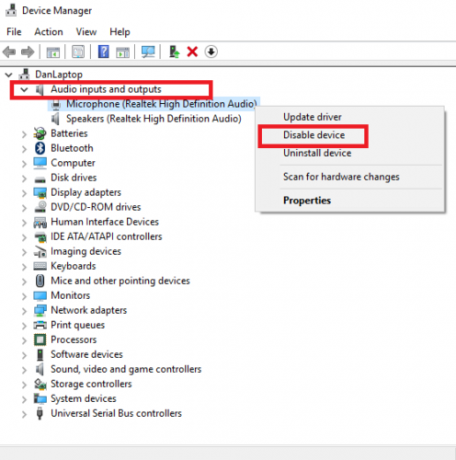
Για να την απενεργοποιήσετε, πατήστε το Windows κλειδί και τύπο Διαχειριστή της συσκευής. Αναπτύξτε τις παρακάτω επιλογές Είσοδοι και έξοδος ήχου, έπειτα κάντε δεξί κλικ στο μικρόφωνό σας και επιλέξτε Απενεργοποιήστε τη συσκευή.
10. Παιχνίδι DVR
Τα Windows 10 είναι τεράστια αναβαθμίστε τα Windows 8 από την προοπτική του gamer Τα Windows 10 είναι για τους παίκτες: 6 χαρακτηριστικά που θα αγαπήσετεΘα θελήσετε να χρησιμοποιήσετε τα Windows 10 για τυχερά παιχνίδια! Είτε πρόκειται για streaming των παιχνιδιών Xbox One στον υπολογιστή σας, χρησιμοποιώντας την εφαρμογή Xbox, είτε απολαμβάνοντας παιχνίδια υψηλής απόδοσης με το DirectX 12, τα Windows 10 ενισχύουν ... Διαβάστε περισσότερα . Ένα από τα καλύτερα χαρακτηριστικά που εισάγεται είναι μια λειτουργία DVR. Σας επιτρέπει να καταγράφετε το gameplay σας, ώστε να μπορείτε να μοιράζεστε τα επιτεύγματά σας με άλλους χρήστες.
Αλλά υπάρχει ένα πρόβλημα - το DVR μπορεί να επηρεάσει σημαντικά το ποσοστό FPS σας, ακόμα κι αν δεν το χρησιμοποιείτε.
Μπορείτε να την απενεργοποιήσετε στην εφαρμογή Xbox. Ανοίξτε την εφαρμογή και πηγαίνετε στο Ρυθμίσεις> DVR παιχνιδιών. Σύρετε την εναλλαγή κάτω Εγγραφή Κλειδιά Παιχνιδιών και Στιγμιότυπα Χρήσης Παιχνιδιών DVR προς το Μακριά από.

Εάν θέλετε μια πιο μόνιμη λύση, μπορείτε επίσης απενεργοποιήστε το DVR χρησιμοποιώντας ένα τσίμπημα μητρώου Fix FPS χαμηλού παιχνιδιού στα Windows 10 απενεργοποιώντας αυτή τη λειτουργίαΥπάρχει μια νέα δυνατότητα στα Windows 10 που θα μπορούσε να έχει σημαντικό αντίκτυπο στην απόδοση του παιχνιδιού σας. Δείτε πώς μπορείτε να το απενεργοποιήσετε. Διαβάστε περισσότερα .
Ποιες ρυθμίσεις και δυνατότητες έχετε απενεργοποιήσει;
Σας έδειξα 10 δυνατότητες και ρυθμίσεις που μπορείτε να απενεργοποιήσετε στην ενημερωμένη έκδοση των Windows 10 Creators. Όταν συνδυαστούν, θα οδηγήσουν σε μια πιο γρήγορη και πιο ευχάριστη εμπειρία χρήστη.
Θα ήθελα πολύ να μάθω τι θα προσθέσετε σε αυτόν τον κατάλογο. Ποιες ρυθμίσεις απενεργοποιείτε ως θέμα βέβαια;
Μπορείτε να αφήσετε όλες τις συμβουλές και τις προτάσεις σας στα παρακάτω σχόλια. Και αν έχετε βρει αυτό το άρθρο χρήσιμο, παρακαλώ το μοιραστείτε με τους φίλους σας.
Συντελεστές εικόνας: Marcus_Hofmann / Shutterstock
Ο Dan είναι βρετανός απεσταλμένος που ζει στο Μεξικό. Είναι ο υπεύθυνος επεξεργασίας για την αδελφή του MUO, Blocks Decoded. Σε διάφορες χρονικές στιγμές, υπήρξε ο Social Editor, Creative Editor και Οικονομικός Συντάκτης για το MUO. Μπορείτε να τον βρείτε περιαγωγής στο πάτωμα show στο CES στο Λας Βέγκας κάθε χρόνο (PR άνθρωποι, φτάστε έξω!), Και κάνει πολλά χώρο πίσω από τα σκηνικά...